كيفية إنشاء قصة على فيسبوك

قصص فيسبوك يمكن أن تكون ممتعة جداً. إليك كيفية إنشاء قصة على جهازك الأندرويد أو الكمبيوتر.
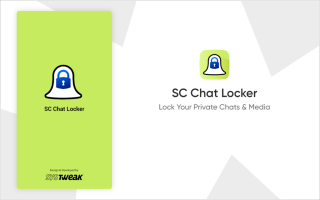
Snapchat هي إحدى المنصات المستخدمة على نطاق واسع بين الشباب. على الرغم من كونه مشهورًا بفلاتر الوجه ، فإن Snapchat لديه العديد من الميزات الأخرى المشهورة. يفضل معظم الأشخاص التطبيق للدردشة لأنه سيمنحك خيارات متعددة من الملصقات المخصصة وصور GIF. علاوة على ذلك ، يمكنك أيضًا لعب ألعاب Snapchat مع أصدقائك ومشاركة حبك عبر المرشحات.
ومع ذلك ، في كل مرة تقوم فيها بتسليم هاتفك إلى شخص آخر ، هل تقلق بشأن تسللهم إلى محادثات خاصة؟ إذا كان الأمر كذلك ، كيف تتجنب هذا الموقف ، هل تقوم بتسجيل الخروج من Snapchat في كل مرة تقوم فيها بتسليم هاتفك ، أو هل تعرض خصوصيتك للخطر؟ في هذه المدونة ، سنتعرف على كيفية عمل هذا التطبيق وما هي الفوائد. بطرق بسيطة ، يمكن للمرء أن يتعلم كيفية تسجيل الدردشات على Snapchat والاحتفاظ بها لنفسه.
قائمة المحتويات
لماذا نحتاج إلى قفل الدردشات على Snapchats؟
في عالم اليوم ، عندما نحافظ على استمرار كل شيء في هواتفنا الذكية ، من المهم وضع أقفال التطبيق. ومع ذلك ، هذا أيضًا لا يكفي في بعض الأحيان ، وبالتالي تحتاج المحادثات أيضًا إلى طبقة أمان إضافية. عندما نتحدث عن Snapchat ، نعلم أنه يتم حذف المحادثات الموجودة عليه بعد 24 ساعة. ومع ذلك ، هذا وقت كافٍ لشخص ما لقراءة محادثاتك الخاصة على التطبيق إذا حصل على هاتفك الذكي. لذلك ، نقدم لك حلاً مثاليًا على شكل SC Chat Locker والذي سيقفل الدردشات على حساب Snapchat الخاص بك.
اقرأ أيضًا: كيف ترى الموقع على Snapchat
الأمان المدمج في Snapchat Chats-

مع Snapchat ، أصبحت المحادثات اتجاهًا جديدًا حيث ستحذف المحادثات تمامًا بعد وقت معين. يمكنك تحديد مسح الدردشة لك وللشخص الآخر على الفور أو بعد 24 ساعة. هذا جعل الكثير من الأشخاص يتواصلون بسهولة مع بعضهم البعض دون القلق بشأن محو سجل الدردشة. على الرغم من أن خيار حفظ كل رسالة نصية متاح على Snapchat وهذا مرئي لجميع المشاركين في الدردشة. حتى بالنسبة إلى لقطة شاشة الدردشة ، يظهر إشعار مما جعل المحادثة شفافة لجميع المشاركين في المحادثة.
اقرأ أيضًا: يسمح Snapchat الآن لتطبيقات الجهات الخارجية بمشاركة القصص
استخدام تطبيق الجهة الخارجية - SC Chat Locker لقفل الدردشات على Snapchat -
ولكن بصرف النظر عن هذه الميزة المذكورة أعلاه ، لا توجد طريقة أخرى لإخفاء أو قفل الدردشات على Snapchat. لذلك ، فإننا نأخذ المساعدة من تطبيق جهة خارجية يسمى SC Chat Locker . دعنا نتعلم المزيد عنها -
SC Chat Locker هو تطبيق مخصص لمحادثات Snapchat. سيضع قفلًا على محادثاتك على Snapchat ويساعدك على إبقاء محادثاتك الخاصة بعيدًا عن أعين المتطفلين. باستخدام هذا التطبيق ، يمكنك قفل أي عدد تريده من محادثات Snapchat. يتيح لك هذا التطبيق استخدام بصمة الإصبع ورمز المرور لفتح التطبيق ، مما يجعله أكثر أمانًا.
الخطوة 1: قم بتنزيل SC Chat Locker من زر متجر Google Play الموضح أدناه -
الخطوة 2: قم بتشغيل التطبيق وإنشاء رمز مرور للتطبيق الخاص بك.
الخطوة 3: سينقلك إلى الصفحة التالية لإعداد بريد إلكتروني لاستعادة كلمة المرور . سيكون هذا مطلوبًا في حالة نسيان رمز المرور الخاص بك وتم حظر دخولك إلى حسابك.
الخطوة 4: الآن ، في الشاشة التالية ، ستصلك رسالة منبثقة لتمكين منح الأذونات اللازمة على جهازك.
الخطوة 5: الآن ، ستتمكن من رؤية محادثات Snapchat في هذا التطبيق.
هنا ، تحتاج إلى النقر فوق المحادثة لإضافتها إلى قائمة الدردشات المقفلة.
الخطوة 6: سيتم عرض جميع الدردشات المقفلة بتنسيق قائمة ويمكنك بسهولة إزالتها أو إضافة المزيد إليها.
الخطوة 7: الآن ، عند دخولك إلى دردشة Snapchat المقفلة ، ستوجهك إلى SC Chat Locker. سيُطلب منك إدخال رمز المرور أو بصمة الإصبع لإلغاء القفل.
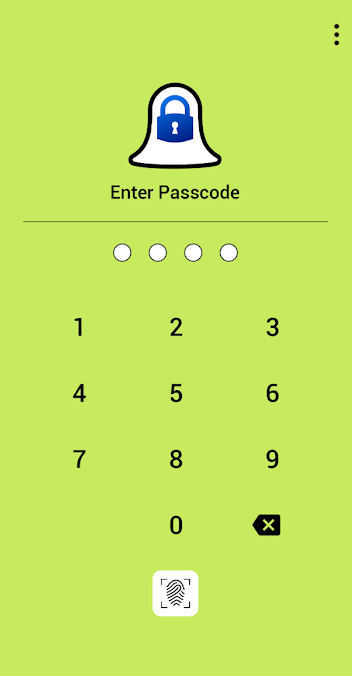
ملاحظة : يتوفر خيار بصمة الإصبع في التطبيق لاستخدامه فقط إذا كان جهازك يدعمه وقمت بتمكينه لهاتفك.
كيف أستخدم عيني فقط على Snapchat؟
أثناء قفل الدردشات على Snapchat ، يمكن أن يكون العيب الرئيسي هو الصور وملفات الوسائط التي لا تزال محفوظة على Snapchat الخاص بك. لإخفاء صورك الخاصة بشكل فعال على حساب Snapchat الخاص بك ، يمكنك تحويلها إلى ألبوم خاص مقفل برمز. يمكن أن يكون هذا مفيدًا لجميع الصور التي تريد حفظها ولكن لا تريدها في عيون الجمهور. يأتي Snapchat مع طريقة مضمنة ستساعدك على نقل الـ Snaps الخاصة بك إلى ألبوم محمي برمز مرور يسمى My Eyes فقط. يجب عليك إنشاء رمز مرور مكون من 4 أرقام لاستخدامه ثم نقل جميع الصور من Snapchat إليه.
دعونا نرى كيف يعمل في هذه الخطوات -
الخطوة 1: قم بتشغيل Snapchat وقم بتسجيل الدخول إلى حسابك.
الخطوة 2: اذهب إلى أيقونة الذكريات بجوار الكاميرا.
الخطوة 3: حدد لقطة واحدة أو أكثر ثم انتقل إلى خيار إخفاء في الأسفل.
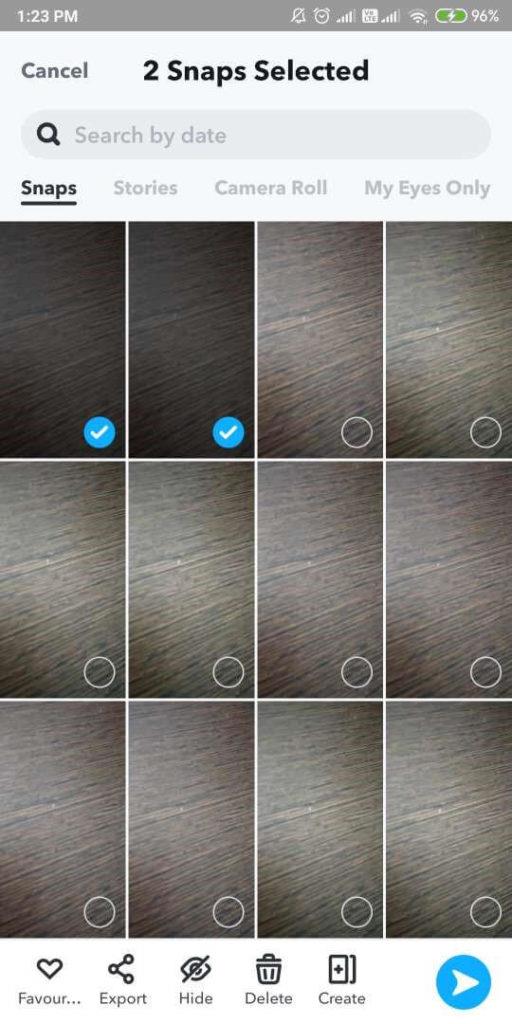
الخطوة 4: اضغط على الإعداد السريع وأنشئ رمز مرور أو عبارة مرور.
الخطوة 5: قم بتأكيد المعلومات ثم انقر فوق "متابعة" و "إنهاء".
الخطوة 6: الآن ، متى أردت عرض هذه الصور ، عليك أن تنظر أسفل ألبوم My Eyes ثم تدخل رمز المرور.
بهذه الطريقة تظل الوسائط المشتركة في الدردشة الخاصة آمنة أيضًا في الألبوم المقفل.
بالإضافة إلى ذلك ، يمكنك وضع قفل التطبيق على Snapchat لإبقاء التطبيق مغلقًا بالكامل. مما يجعله غير متاح للآخرين أثناء استخدامهم لهاتفك. يمكنك أيضًا اتباع الخطوات لإيقاف تشغيل الإشعارات الخاصة بالتطبيق في حالة عدم رغبتك في أن يتصفح الآخرون محادثاتك.
تتمثل الطريقة البسيطة لقفل تطبيق على Android في استخدام الطريقة المدمجة على جهازك أو استخدام قفل تطبيق مخصص. نوصيك هنا باستخدام App Lock By Systweak Software وهو تطبيق مفيد آخر. سيمكّن القفل على أي تطبيق Android على جهازك إلى جانب متجر Google Play والإعدادات. هذه طريقة آمنة ومأمونة لإبقاء التطبيقات مقفلة ومحتوياتها في أيدي المالك. هذا التطبيق سهل الاستخدام ومفيد للغاية لأنه يمنحك خيارات قفل متعددة - رمز المرور والنمط وبصمة الإصبع.
قم بتنزيل قفل التطبيق - باستخدام بصمة الإصبع والنمط وكلمة المرور بواسطة برنامج Systweak الآن من خلال النقر على الرابط الموضح أدناه -
أسئلة مكررة -
س 1. كيف تضع قفلًا على دردشة Snapchat؟
سيُطلب منك الحصول على مساعدة من تطبيق تابع لجهة خارجية لوضع قفل على Snapchat Chat. نوصي باستخدام SC Chat Locker المتاح مجانًا لأجهزة Android .
س 2. هل يمكنني قفل محادثة على Snapchat؟
نعم ، يمكنك استخدام SC Chat Locker لقفل أي محادثة على Snapchat على جهاز Android الخاص بك. يسمح لك بوضع رمز مرور لقفل محادثات Snapchat على جهاز Android الخاص بك.
س 3. كيف أقفل Snapchat الخاص بي؟
يمكنك استخدام قفل التطبيق الذي يحمل في ثناياه عوامل على هاتفك أو استخدام تطبيق لقفل التطبيقات مثل App Lock - باستخدام بصمة الإصبع والنمط وكلمة المرور لقفل Snapchat.
الحكم -
هذه هي الطريقة التي يمكنك بها قفل الدردشات على Snapchat بسرعة باستخدام SC Chat Locker. قم بتنزيله الآن وقفل أي عدد تريده من محادثات Snapchat. استمتع بالدردشة مع أصدقائك دون خوف من كشف محادثاتك لشخص ما.
نأمل أن تساعدك هذه المقالة في التعرف على كيفية قفل الدردشات على Snapchat. نود معرفة آرائك حول هذا المنشور لجعله أكثر فائدة. نرحب باقتراحاتكم وتعليقاتكم في قسم التعليقات أدناه. شارك المعلومات مع أصدقائك وغيرهم من خلال مشاركة المقالة على وسائل التواصل الاجتماعي.
نحن نحب أن نسمع منك!
مواضيع ذات صلة-
كيفية البحث عن صور Snapchat المكررة وإزالتها
كيفية استرداد صور Snapchat المحذوفة على جهاز الكمبيوتر والهاتف؟
كيفية التقاط لقطة للشاشة على Snapchat دون علمهم 2021: 8 طرق مثبتة
قصص فيسبوك يمكن أن تكون ممتعة جداً. إليك كيفية إنشاء قصة على جهازك الأندرويد أو الكمبيوتر.
تعلم كيفية تعطيل مقاطع الفيديو المزعجة التي تعمل تلقائيًا في متصفح جوجل كروم وموزيلا فايرفوكس من خلال هذا الشرح.
حل مشكلة عدم تشغيل جهاز Samsung Galaxy Tab A الذي علق على شاشة سوداء.
اقرأ الآن لتتعلم كيفية حذف الموسيقى ومقاطع الفيديو من أجهزة أمازون فاير وأجهزة فاير إتش دي لتحرير المساحة وتنظيف الفوضى أو تعزيز الأداء.
دليل يوضح حلولاً عن كيفية منع التطبيقات بصفة دائمة من البدء على جهازك الأندرويد.
هذا الدليل يوضح لك كيفية إعادة توجيه رسالة نصية من جهاز أندرويد باستخدام تطبيق Google Messaging.
كيفية تمكين أو تعطيل ميزات التحقق من الإملاء في نظام Android.
تتساءل عما إذا كان يمكنك استخدام الشاحن من جهاز آخر مع هاتفك أو جهازك اللوحي؟ يحتوي هذا المنشور المعلوماتي على بعض الإجابات لك.
عند كشف شركة سامسونج عن تشكيلة جديدة من الأجهزة اللوحية الرائدة، كان هناك الكثير من الأسباب التي جعلتنا متحمسين. لا تقدم أجهزة Galaxy Tab S9 وS9+ الترقية المتوقعة مقارنة بسلسلة Tab S8 فحسب، بل قدمت سامسونج أيضًا Galaxy Tab S9 Ultra.
هل تحب قراءة الكتب الإلكترونية على أجهزة أمازون كيندل فاير؟ تعلم كيفية إضافة ملاحظات وتظليل النص في كتاب على كيندل فاير.






